Kada tu atsisiųskite bet kokį failą iš interneto ir išsaugokite jį NTFS diską, „Windows“ operacinė sistema prie šių atsisiųstų failų prideda specifinius metaduomenis. Šie metaduomenys laikomi priedais. Tai yra numatytoji operacija, kurią atlieka „Windows OS“. Bandydami atidaryti ar vykdyti atsisiųstus failus, jus bombarduoja saugos įspėjimai iš sistemos, kurioje teigiama, kad „ failo kilmė nežinomuose šaltiniuose ir gali kelti grėsmę saugumui “. Tai erzinantis numatytasis„ Windows 10 OS “nustatymas, neleidžiantis atidaryti ar vykdyti atsisiųstus failus tiesiogiai.
Metaduomenys yra žinomi kaip duomenys, apibūdinantys kitus duomenis. Meta yra priešdėlis, naudojamas informacinėse technologijose ir paprastai reiškia „pagrindinį apibrėžimą ar aprašymą. Metaduomenys, pridėti kaip atsisiųsto failo priedas, yra žinomi kaip Zonos informacija. Zonos informacija yra nematomas failas, saugomas kartu su atsisiųstu failu alternatyvaus duomenų srauto pavidalu. Tiek atsisiųstas failas, tiek metaduomenys saugomi toje pačioje vietoje.
Taigi, kai Failų naršyklė atidaro failą, kurį jis aptinka pridėtoje Zonos informacijoje, saugomoje toje pačioje vietoje, ir patikrina, ar jis buvo iš išorės .Netrukus „Windows Smart“ ekrano įspėjimas pasirodo kaip „Windows išmanusis ekranas neleido neatpažintai programai pradedant. Paleidus šią programą jūsų kompiuteriui gali kilti pavojus. “
Kai išjungsite išmaniojo ekrano pranešimą, pasirodys kitas dialogo langas su galimybe paleisti arba atšaukti.
Dabar vartotojas turi rankiniu būdu atblokuoti atsisiųstus failus. Tai galima padaryti spustelėjus failą dešiniuoju pelės mygtuku ir meniu pasirinkus ypatybių parinktį. Tada pasirinkite skirtuką Bendra ir pažymėkite žymimąjį laukelį pavadinimu „Atblokuoti“: bet procesas varginantis ir reikalaujantis laiko. Atblokuoti kiekvieną failą šiuo metodu yra labai lėtas procesas.
Susitelkime ties prevencine priemone ir neleiskime langams pridėti papildomos informacijos apie zoną.
Jokia zonos informacija reiškia, kad nereikia išmaniojo ekrano saugos įspėjimo ir nereikia atblokuoti atsisiuntimo failų.
Metodas, kaip išjungti atsisiunčiamų failų blokavimą
Jei jūsų „Windows 10“ redaktoriuje nėra grupės politikos programų, galite paprasčiausiai optimizuoti registrą.
1 žingsnis - Paspauskite langų klavišai + R vienu metu klaviatūroje.
Bus parodytas dialogo langas Vykdyti
2 žingsnis - Įrašykite regeditbe kabučių ir paspauskite klaviatūros klavišą Enter

Tai savo ruožtu atidarys registro rengyklę
3 žingsnis - Kai pasirodys langelis UAC (User account Control), pasirinkite Taip
Pastaba: - Atidarius registro rengyklę, prieš tęsdami registro rengyklę, tiesiog spustelėkite Failas> Eksportuoti, kad pirmiausia sukurtumėte atsarginę kopiją.
4 žingsnis - Dabar eikite į šiuos dalykus Registro kelias
HKEY_CURRENT_USER \ Software \ Microsoft \ Windows \ CurrentVersion \ Policy
5 žingsnis - Dešiniuoju pelės mygtuku spustelėkite Politikos ir sukurkite naują raktą Priedai jei jo nėra.
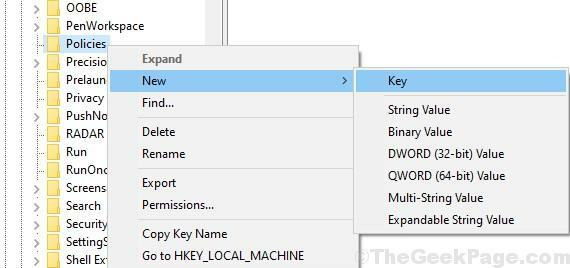
6 žingsnis - dešiniuoju pelės mygtuku spustelėkite Priedai ir pasirinkite Nauja> DWORD (32 bitų) reikšmė. Pavadink tai „SaveZoneInformation“ .
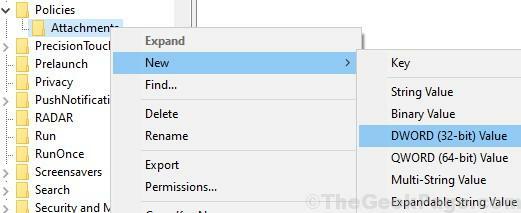
7 žingsnis - dešiniuoju pelės mygtuku spustelėkite Naujai sukurta „SaveZoneInformation“ ir pasirinkti Keisti.
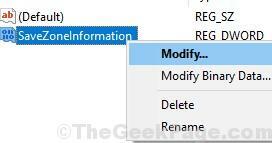
8 žingsnis - pakeiskite jį vertės duomenys į 1.
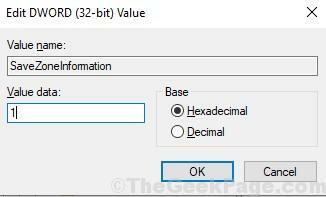
9 žingsnis - Panašiai eikite žemiau nurodytu keliu.
HKEY_LOCAL_MACHINE \ SOFTWARE \ Microsoft \ Windows \ CurrentVersion \ Policies \
10 žingsnis - Dešiniuoju pelės mygtuku spustelėkite Politikos ir sukurkite naują raktą Priedai jei jo nėra.
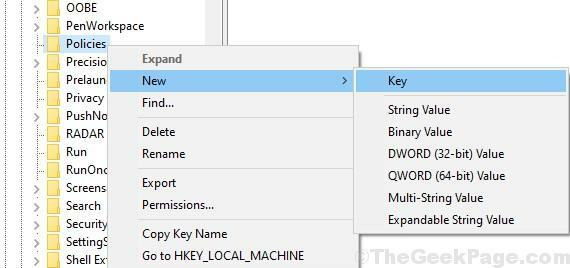
11 žingsnis - dešiniuoju pelės mygtuku spustelėkite Priedai ir pasirinkite Nauja> DWORD (32 bitų) reikšmė. Pavadink tai „SaveZoneInformation“ .
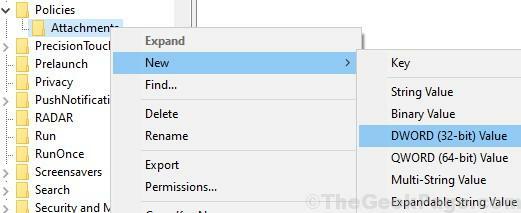
12 žingsnis - dešiniuoju pelės mygtuku spustelėkite Naujai sukurta „SaveZoneInformation“ ir pasirinkti Keisti.
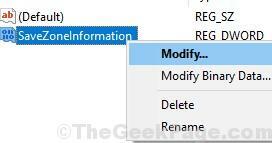
13 žingsnis - pakeiskite jį vertės duomenys į 1.
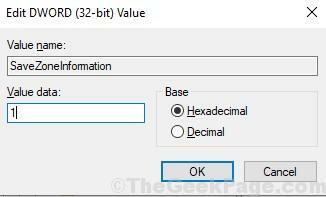
Kaip išjungti atsisiųstų failų blokavimą sistemoje „Windows 10“ redaguojant „gpedit“
1 žingsnis Įveskite gpedit.msc į meniu Pradėti
Paieškos rezultate spustelėkite vietos grupės politikos redaktoriaus piktogramą. Tai atvers Grupės politikos redaktorius
2 žingsnis - pagal Vartotojo konfigūracija , dukart spustelėkite Administraciniai šablonai ją išplėsti.
3 žingsnis - dukart spustelėkite „Windows“ komponentai ir tada rinkitės Priedų tvarkyklė
4 žingsnis - dešinėje pusėje dukart spustelėkite politikos nustatymą „Neišsaugoti zonos informacijos failų prieduose“
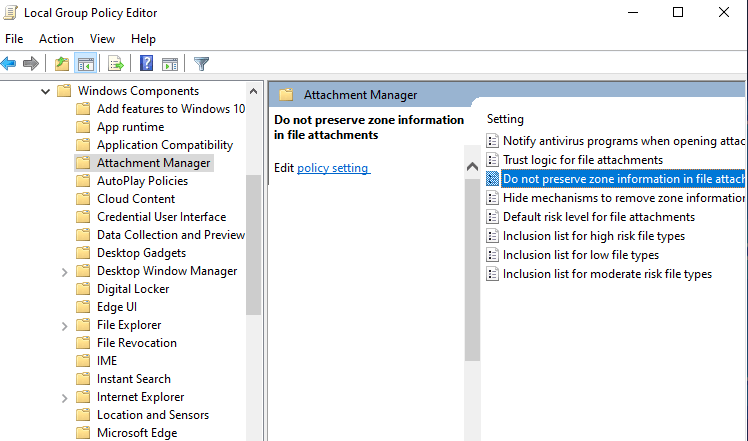
5 žingsnis - pasirinkite įjungtas.
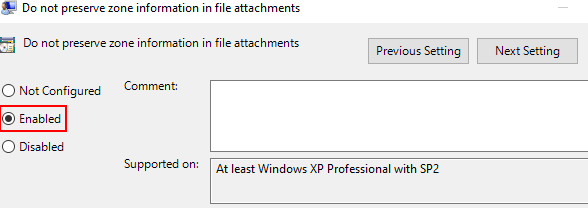
Šis metodas veiksmingai pašalina nereikalingą saugos bloką, kurį „Windows“ nustato failams, atsisiųstiems iš interneto. Kadangi zonos informacija nėra išsaugoma kaip failo priedai, failų naršyklė neturės patikrinto priedo.


